Pliki SWF mają zwykle małe rozmiary, dzięki czemu są szeroko stosowane. Jest to najpopularniejszy format wideo flash. Zwykle nazywa się to plikiem Flash, utworzonym przez producenta Flasha, takiego jak Macromedia Flash. Chociaż jest mały, plik SWF może zawierać animacje lub aplety o różnym stopniu złożoności funkcji. Czasami jest używany do tworzenia animowanych grafik wyświetlanych, cyfrowego albumu ze zdjęciami, menu filmów DVD i reklam telewizyjnych. W takich okolicznościach możesz chcieć nagrać swoje pliki SWF na DVD dla lepszej konserwacji.

Konwertuj SWF na DVD
Aiseesoft DVD Creator umożliwia konwersję pliku SWF do VOB i nagranie go na pustej płycie DVD. Alternatywnie możesz przekonwertować plik SWF do folderu DVD lub pliku ISO i zapisać na komputerze. Poniżej znajduje się szczegółowa instrukcja nagrywania pliku SWF na DVD za pomocą DVD Creator.
Krok 1Pobierz, zainstaluj i uruchom Aiseesoft Burnova na swoim komputerze. Jeśli używasz komputera Mac, pobierz wersję dla systemu Mac. Zainstaluj i uruchom ten program na swoim komputerze. W głównym oknie wyskakującym wybierz opcję Płyta DVD.
Krok 2Jeśli chcesz nagrać plik bezpośrednio na dysk DVD, włóż pusty dysk.
Krok 3Kliknij „Dodaj pliki multimedialne” i wybierz plik SWF, który chcesz przekonwertować, aby załadować pliki SWF do tego oprogramowania.

Krok 4Kliknij listę rozwijaną „Typ płyty”. Możesz wybrać konwersję plików SWF na dysk DVD lub Blu-ray. Następnie kliknij „Dalej”.
Krok 5Przed nagraniem SWF na DVD możesz także edytować efekty wideo. Kliknij przycisk „Edytuj”, a następnie możesz swobodnie obracać, odwracać, przycinać, przycinać, dodawać efekty, filtry, dostosowywać i dodawać znaki wodne.

Krok 6Po edycji efektów wideo możesz kliknąć „Dalej”, aby rozpocząć edycję menu. Tutaj możesz użyć wbudowanego szablonu do edycji tytułu, przeniesienia odtwarzania i przycisku sceny. Możesz także ustawić własne szablony i dźwięk w tle. W końcu kliknij „Nagraj”, aby wybrać nagrywanie filmów na płytę DVD / folder / plik ISO.
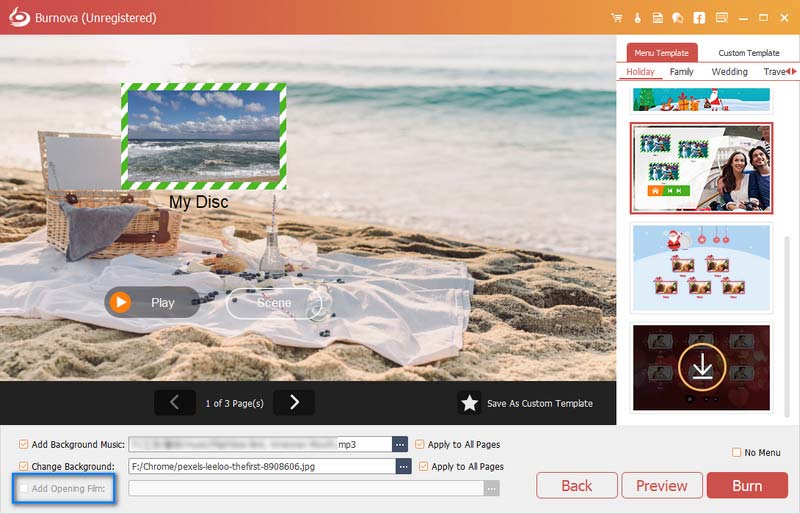
Kilka minut później możesz swobodnie odtwarzać plik SWF na odtwarzaczu DVD.
Co więcej, ten DVD Creator obsługuje import wielu formatów wideo, na przykład, jeśli masz pliki MTS i chcesz przekonwertować MTS na DVD, możesz to zrobić za pomocą tego profesjonalnego twórcy DVD.
Możesz również dowiedzieć się z tego samouczka wideo, jak konwertować SWF na DVD.

